Инструкция по восстановлению картриджа HP LaserJet 2200D
Инструкция по восстановлению картриджа HP LaserJet 2200D
Картридж HP C4096A черный Ресурс: 5000 стр. А4 при 5% заполнении
Картридж Q2610A и картридж C4096A идентичны, за исключением различий показанных на рисунках ниже:
Информационное сообщение с картриджем без чипа.
Информационное сообщение с картриджем с чипом.
На картридже это место идентификации чипа в принтере. Не повредите его.
Снимите металлический рычаг защитной крышки картриджа.
Снимите пружину рычага защитной крышки. Не потеряйте пружину.
Снимите металлическую ось фотовала специальным инструментом.
Открутите два шурупа и снимите боковую пластмассовую крышку фотовала.
Аккуратно снимите фотовал. Не повредите поверхность фотовала.
Снимите зарядный ролик и отложите его в сторону.
Выдавите металлический штифт наружу с одной стороны.
Выдавите металлический штифт с другой стороны.
Открутите два шурупа и снимите лезвие очистки фотовала.
Удалите отработанный тонер специальным пылесосом.
Открутите два шурупа с боковой крышки бункера с новым тонером.
Снимите магнитный вал в сборе.
Открутите два шурупа и снимите лезвие разравнивания тонера.
Очистите посадочные места лезвия разравнивания тонера.
Очистите посадочные места магнитного вала.
Засыпьте 350 грамм тонера для этой модели принтера.
Проверьте состояние бушингов магнитного вала.
Если необходимо замените сердечник магнитного вала. Не разбирайте магнитный вал без необходимости.
Нанесите немного токопроводящей смазки на контактную площадку магнитного вала.
Установите лезвие разравнивания тонера и закрутите два шурупа.
Установите боковую крышку и закрутите два шурупа.
Очистите посадочные места зарядного ролика, нанесите немного токопроводящей смазки.
Установите зарядный ролик на свое место. Длинная ось фотовала должна быть в черном держателе.
Установите фотовал.
Установите ось фотовала.
Установите боковую крышку фотовала и закрутите два шурупа.
Установите пружину в рычаг защитной крышки картриджа.
Установите рычаг защитной крышки в картридж. Заведите хвостовик пружины в посадочное место.
Установите скобу защитной крышки картриджа.
Установите металлические штифты с обеих сторон картриджа.
Повторяющиеся дефекты при заправке картриджа и источники их возникновения:
По материалам сайта www.printgreen.ru www.uninetimaging.com
Картриджи серии C4096A используются в следующих печатающих устройствах:
HP LaserJet 2100
HP LaserJet 2200D
HP LaserJet 2200DT
HP LaserJet 2200DTN
Восстановление лазерных картриджей
Восстановление лазерных картриджей
Картриджи для лазерного принтера, хоть и более долговечные, чем их струйные аналоги, так же могут закончиться в самый неподходящий момент. В этом случае можно, конечно, купить новый картридж , но обойдется это недешево. Зачастую, цена лазерного (оригинального) картриджа составляет чуть ли не половину стоимости самого принтера, поэтому гораздо выгодней будет восстановить старый.
В этом случае можно, конечно, купить новый картридж , но обойдется это недешево. Зачастую, цена лазерного (оригинального) картриджа составляет чуть ли не половину стоимости самого принтера, поэтому гораздо выгодней будет восстановить старый.
Как определить состояние картриджа
В основном проблемы с лазерными картриджами возникают по двум причинам: в них закончился тонер , или же износился фотобарабан. Определить в чем именно проблема можно по распечаткам. К примеру, белые полосы на тексте
рис. 1
или же изображении означают, что тонер заканчивается, и картридж необходимо заправить. Если же проблема в фотобарабане, то при печати по краям листа бумаги остаются черные, ребристые полосы.
рис. 2
Поначалу они совсем незаметны, но по мере износа детали становятся все четче и больше. При слишком сильном износе барабана может начать осыпаться тонер при печати, что приведет к большему его расходу, и в конце концов повредит все основные узлы картриджа.
Как восстановить лазерный картридж
Чаще всего под восстановлением подразумевают заправку картриджа и установку нового фотобарабана. Процедура эта довольно проста, и ее спокойно можно провести самому дома, купив лишь необходимые части. Однако, пускай и намного реже, приходится менять другие детали, например дозирующие лезвия и ракель, а также чистить основные узлы. В таком случае лучше всего будет поручить восстановление специалисту. За его услуги придется заплатить, но это будет намного надежней, и по-прежнему дешевле нового картриджа.
Заправка картриджа
Все современные лазерные принтеры используют для печати специальный мелко-дисперсный порошок – тонер. Он гораздо дешевле и выгоднее обычных чернил, и его хватает на большее количество распечатанных копий. Засыпается тонер в специальный резервуар, при этом важно не касаться фотобарабана и остальных деталей. При заправке цветного картриджа может понадобиться также замена смарт-чипа.
Замена фотобарабана
Фотобарабан – одна из основных частей картриджа, поскольку именно он отвечает за нанесение тонера на бумагу. Внешне он представляет собой металлический цилиндр, покрытый слоем фоторецептора, который довольно быстро изнашивается. В замене фотобарабана нет ничего сложного – нужно лишь аккуратно извлечь из картриджа старый цилиндр, и заменить его на новый. При этом очень важно не касаться поверхности рецептора, чтобы не повредить его. Некоторые марки принтеров используют несъемные фотобарабаны, что делает их замену невозможной.
При восстановлении картриджа важно использовать тонер и фотобарабан того же производителя, что и принтер. Кроме того, следует помнить, что она не будет продлевать ему жизнь вечно. Рано или поздно износу подвергнутся незаменимые узлы, и придется покупать новый картридж.
Как обслуживать картриджей и печатающие головки на HP DesignJet T1500
Краткое содержание видео:
Обслуживание картриджей.

Картриджи не требуют обслуживания. Но надо следить за сроком годности. Его можно посмотреть прямо на картридже или веб-сервере плоттера. Хотя надо сказать, что и «просроченные» картриджи, как правило хорошо печатают.
Проверка состояния картриджей и уровня чернил
На передней панели плоттера нажмите иконку ОБСЛУЖИВАНИЕ, затем ЧЕРНИЛА и нужный цвет картриджа.
Замена картриджа с чернилами
Заменить картридж надо в трех случаях.
- Он закончился.
- Вы знаете, что в нем мало чернил, а вам надо обеспечить непрерывную печать.
- Есть необходимость заменить печатную головку, а в картридже мало чернил.
Если после замены картриджа, в нем еще остались чернила, вы сможете повторно его установить до полного использования. Когда чернила кончаются во время печати, принтер попросит заменить картридж на новый, и продолжит печатать текущее задание без потери качества.
Не стоит извлекать картридж в процессе печати плоттера и после извлечения старого картриджа, сразу установите новый.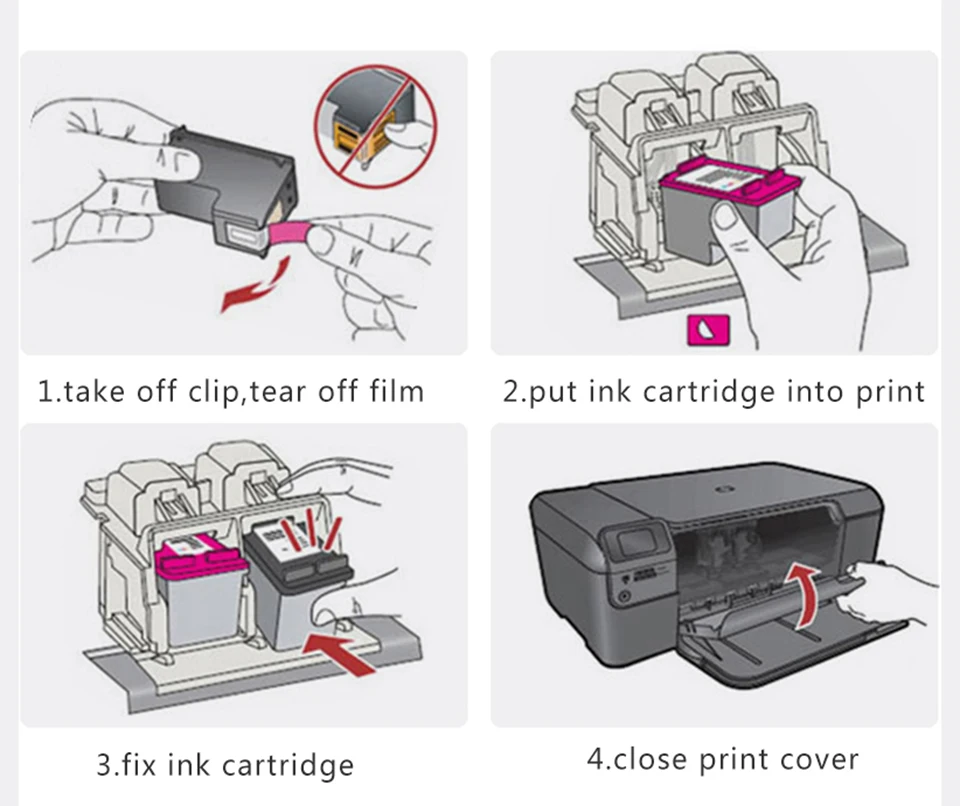 Иначе могут возникнуть полосы при печати.
Иначе могут возникнуть полосы при печати.
- Для замены картриджа дайте команду на извлечение картриджа с панели управления.
- Перед распаковкой нового картриджа хорошенько его встряхните несколько раз.
- Распакуйте. Откройте крышку отсека в плоттере закрывающую картриджи. Выньте заменяемый картридж. Проверьте цвет и установите новый картридж в гнездо. Если вы ошиблись с цветом, картридж не встанет в чужое место. Не применяйте силу. Проверьте еще раз цвет и номер картриджа. Нажмите на него сверху до щелчка. Плоттер подаст звуковой сигнал и на экране напишет сообщение с информацией об установленном новом картридже.
При использовании не оригинальных картриджей имейте в виду, что плоттер не сможет правильно определить остаток чернил и произвести корректно «горячую замену» во время печати. В случае поломки головки или других деталей плоттера вызванных использованием таких картриджей не будет являться гарантийным случаем. При ухудшении качества печати попробуйте прочистить головки и провести повторную калибровку цвета. Если это не поможет, вернитесь к использованию оригинальных картриджей HP. Так же имейте ввиду, когда плоттер определит, что заряженные чернила плохого качества, он перейдет в безопасный режим, значительно снизив скорость печати.
Если это не поможет, вернитесь к использованию оригинальных картриджей HP. Так же имейте ввиду, когда плоттер определит, что заряженные чернила плохого качества, он перейдет в безопасный режим, значительно снизив скорость печати.
Проверка состояния печатающих головок
Плоттер после каждой печати сам автоматически обслуживает головку. Посмотреть информацию об использовании установленной печатной головки можно с передней панели плоттера. Нажать иконку ОБСЛУЖИВАНИЕ и далее ГОЛОВКА. Но полезнее распечатать тест качества. На нем наглядно будут видны забитые дюзы. На передней панели плоттера иконка ОБСЛУЖИВАНИЕ=>НАСТРОЙКА=>Улучшение качества изображения=>Печать диагностического изображения. Если видны забитые дюзы, запустите процедуру прочистки головки.
Замена печатающей головки
Печатающую головку надо заменить если об этом просит плоттер или, если прочистка ее не приносит желаемые результаты. Если у вас не прочищаются несколько дюз, но качество печати вас устраивает, не торопитесь менять головку. Если плоттер просит заменить головку, так же не торопитесь. Попробуйте в начале снять ее, и почистить контактную группу сухой тканью. Не используйте жидкость! Только сухой мягкой тканью. Если повторная установка не поможет — меняйте. Для запуска вновь установленной печатающей головки в картриджах должно быть достаточно чернил. Поэтому перед заменой имейте комплект новых картриджей. Старые потом можно использовать пока не кончаться чернила.
Если плоттер просит заменить головку, так же не торопитесь. Попробуйте в начале снять ее, и почистить контактную группу сухой тканью. Не используйте жидкость! Только сухой мягкой тканью. Если повторная установка не поможет — меняйте. Для запуска вновь установленной печатающей головки в картриджах должно быть достаточно чернил. Поэтому перед заменой имейте комплект новых картриджей. Старые потом можно использовать пока не кончаться чернила.
Заменять печатающую головку надо на включенном принтере с заблокированными колесиками!
- На панели нажмите иконку ОБСЛУЖИВАНИЕ=>ГОЛОВКА=>Заменить печатающую головку.
- Откройте стекло закрывающее тракт печати.
- Головка автоматически переместится влево. У вас есть три минуты, для извлечении головки. По истечению этого времени, плоттер попытается вернуть каретку с головкой на место.
- Разблокировать головку подняв вверх и на себя черную крышку за синий рычаг.
- Извлеките головку за синие держатели с каждой стороны.

Установка печатающей головки производиться в обратном порядке. После правильной установке плоттер подаст звуковой сигнал. Если сигнала нет или плоттер просит заменить головку, значит встало что-то криво. Повторите установку. Закройке крышку. Порядка 10 минут плоттер подготавливает головку к работе. Но при определенных ситуациях это может занять до 45 минут. В конце будет произведено выравнивание головок.
Если вам важна правильность цветопередачи, после каждой замены головки или картриджа, проводите калибровку цвета.
Цены и спецификации:
HP DesignJet T920 914 mm (CR354A) HP DesignJet T1500 914 mm (CR356A) HP DesignJet T1500 PostScript ePrinter 914 мм (CR357A) HP DesignJet T920 914 mm PostScript (CR355A) HP DesignJet T2500 eMultifunction (CR358A) HP DesignJet T2500 PostScript eMFP (CR359A)Заправка картриджа HP 141, 141XL цветной
Как правильно упаковать струйный картридж при транспортировке?
Чтобы не испачкать руки и всё вокруг нужно придерживаться нескольким простым правилам. Для этого нам нужен лист бумаги А4 либо газета, готовим степлер и пакет. И так, вынимаем картридж из принтера (1), кладём на лист А4 (2) и заворачиваем его, как бы в рулон (3). А края бумаги загибаем 1-2 раза и зажимаем степлером (4). Упаковываем в пакет и несём на заправку (5). В таком состоянии, даже, если картридж протечёт, бумага впитает все чернила и картридж останется чистым.
Для этого нам нужен лист бумаги А4 либо газета, готовим степлер и пакет. И так, вынимаем картридж из принтера (1), кладём на лист А4 (2) и заворачиваем его, как бы в рулон (3). А края бумаги загибаем 1-2 раза и зажимаем степлером (4). Упаковываем в пакет и несём на заправку (5). В таком состоянии, даже, если картридж протечёт, бумага впитает все чернила и картридж останется чистым.
Есть ли в струйном картридже HP 141, 141XL чип?
В этом картридже чипа нету. Картридж оснащён контактной группой (1), которая не обнуляется и не меняется и именно поэтому, после заправки принтер будет показывать, что картридж HP 141, 141XL закончился, либо неоригинальный. Контактная группа — это маленькая микросхема, где хранится информация о картридже (срок годности, уровень чернил, серийный номер). Если вы заправили совместимый или китайский картридж, то возможна блокировка печати. РЕШЕНИЕ — замена картриджа на оригинальный. Оригинальные картриджи HP 141, 141XL после заправки не блокируют печать. Также хотим затронуть тему про заклейку контактов, чтобы обнулить картридж. Но, проанализировав эту тему, мы сделали вывод, что заклеивать контакты нет смысла, так как нет никаких плюсов в этом. Картридж и так будет работать без проблем несколько циклов заправки, и в итоге, всё таки засохнет или выйдет из строя контактная группа.
Также хотим затронуть тему про заклейку контактов, чтобы обнулить картридж. Но, проанализировав эту тему, мы сделали вывод, что заклеивать контакты нет смысла, так как нет никаких плюсов в этом. Картридж и так будет работать без проблем несколько циклов заправки, и в итоге, всё таки засохнет или выйдет из строя контактная группа.
Почему картридж HP 141, 141XL после очередной заправки стал полосить?
В наши нелёгкие дни и заоблачность цен на картриджи люди стали выдумывать разные способы перезаправки картриджей дома. Насмотревшись в интернете видео по заправке картриджей и прочитав инструкции, принимают решение заправить HP 141, 141XL самостоятельно. Купив непонятные чернила на рынке или ещё где-то, заливают и думают, что всё, картридж готов к работе, но не всегда проходит этот вариант заправки. Да, действительно, картридж пару циклов поработает, но в очередной заправке может просто заполосить или, вообще, перестать печатать. Это происходит от недостатка знаний и, конечно, спец.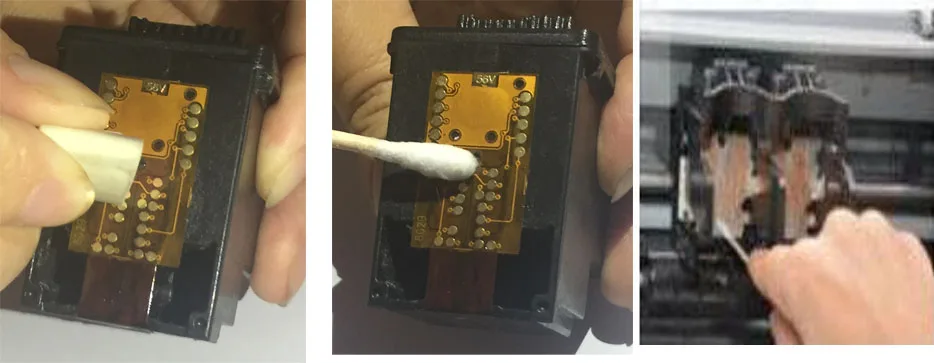 оборудования. В нашем сервисе не только заправляют подходящие проверенные чернила, но и прокачивают картридж, как бы удаляют сгустки чернил. В этом случае не теряется качество печати. Также мы даём гарантию на заправку картриджа HP 141, 141XL. То есть, если вы заправились у нас, и так вышло, что не сразу вставили картридж в принтер, то через неделю или более есть вероятность частичного засыхания чернил и неполного пропечатывания изображения. Но не беда, в этом случае можно обратиться к нам, и мы его реанимируем. Наверно, кто-то спросит — почему так быстро сохнет заправленный картридж HP 141, 141XL? Ответ прост — оригинальный картридж содержит качественные чернила, которые имеют специальные свойства «незасыхания» и этим и обусловлена цена. Все остальные чернила, которые есть на рынке, отличаются от оригинала. Но, в любом случае, заправка картриджа HP 141, 141XL всё-таки экономит денежные средства.
оборудования. В нашем сервисе не только заправляют подходящие проверенные чернила, но и прокачивают картридж, как бы удаляют сгустки чернил. В этом случае не теряется качество печати. Также мы даём гарантию на заправку картриджа HP 141, 141XL. То есть, если вы заправились у нас, и так вышло, что не сразу вставили картридж в принтер, то через неделю или более есть вероятность частичного засыхания чернил и неполного пропечатывания изображения. Но не беда, в этом случае можно обратиться к нам, и мы его реанимируем. Наверно, кто-то спросит — почему так быстро сохнет заправленный картридж HP 141, 141XL? Ответ прост — оригинальный картридж содержит качественные чернила, которые имеют специальные свойства «незасыхания» и этим и обусловлена цена. Все остальные чернила, которые есть на рынке, отличаются от оригинала. Но, в любом случае, заправка картриджа HP 141, 141XL всё-таки экономит денежные средства.
Засох картридж HP 141, 141XL? Не стоит огорчаться, его возможно реанимировать.
Для этого вам нужно следовать инструкции по прочистке картриджа HP 141, 141XL: приготовить маленькую тарелку, 3-4 ватных диска, в идеале средство для стёкол (мускул с нашатырным спиртом), либо вода (≈50°C) и салфетку, либо туалетную бумагу. Итак,
1) берём тарелку и кладём в неё 3-4 ватных диска.
2) льём на них средство.
3) кладём картридж печатающей головкой на ватные диски.
4) оставляем картридж на 7-10 минут, далее, кладём картридж на салфетку и вытираем его.
5) оставляем картридж на 30 минут, чтобы он просох, после чего, его можно вставлять в принтер. Делаем прочистку штатной утилитой (если есть) и пробуем что-нибудь распечатать.
Если этот метод прочистки картриджа HP 141, 141XL вам помог, то вам остаётся использовать картридж до конца и только после этого нести на заправку. Если нет, можно смело нести картридж к нам. Для тех, кто пробовал заправить картридж HP 141, 141XL самостоятельно, но не получилось, также ждём вас в нашем сервисе.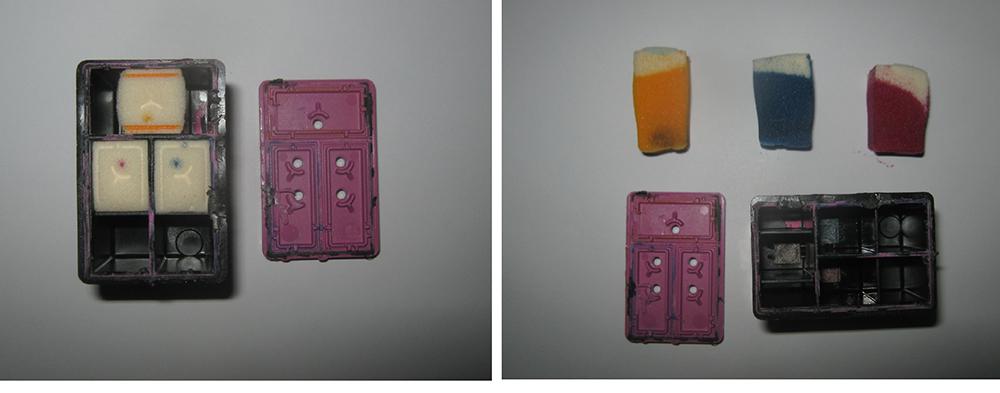 Обращаем ваше внимание на то, что, если вы наш постоянный клиент и заправляете картриджи только у нас, вы можете совершенно бесплатно принести картридж на прочистку в случае засыхания после недлительного простоя.
Обращаем ваше внимание на то, что, если вы наш постоянный клиент и заправляете картриджи только у нас, вы можете совершенно бесплатно принести картридж на прочистку в случае засыхания после недлительного простоя.
HP CF259A восстановление картриджа в Самаре
HP CF259A восстановление картриджа
Характеристики
- Цвет:
- черный
- Производитель устройства:
- HP
- Тип печати:
- лазерный
- Артикул оригинала:
- CF259A
- Используется в:
- HP LJ M304, M404, MFP M428
Раздел не найден.
Сервисный центр РЕФЕРЕНТ предлагает быстро и качественно заправить или восстановить картридж HP CF259A. Указанный картридж для принтера или мфу от компании HP, используется в следующих моделях аппаратов: HP LJ M304, M404, MFP M428. Заправка картриджа HP CF259A в Самаре производится на профессиональном оборудовании с использованием лучших проверенных тонеров и прочих материалов. В сервисном центре РЕФЕРЕНТ внедрена автоматизированная система учета и контроля качества оказываемых услуг по заправке картриджей. Заправить картридж в Самаре быстро и качественно можно в СЦ РЕФЕРЕНТ.
Обращаем ваше внимание на то, что вся представленная на сайте информация касающаяся стоимости услуг, товаров и сервисного обслуживания носит информационный характер и ни при каких условиях не является публичной офертой, определяемой положениями Гражданского кодекса Российской Федерации. Во избежание недоразумений уточняйте наличие товара и действующую цену по телефону или в офисе компании РЕФЕРЕНТ
Как решить проблемы с картриджами для принтеров HP
Думаете, как решить проблемы с картриджами для принтеров HP? Вы, безусловно, в правильном месте! Эта ошибка обычно появляется в случае принтеров HP Photosmart All-In-One, включая B009, B110 и B010, среди прочих. На экране панели управления принтера появится сообщение об ошибке Проблема с чернильным картриджем, и вы также не сможете печатать.
На экране панели управления принтера появится сообщение об ошибке Проблема с чернильным картриджем, и вы также не сможете печатать.
Убедитесь, что для принтера используются только оригинальные картриджи HP. Это очень важно, и если вы используете несовместимые картриджи, убедитесь, что вы приобрели сменный картридж, который решит проблему в большинстве случаев.
Также картриджи должны быть правильно установлены. Вот некоторые из указаний, которые следует иметь в виду в этом отношении.
- Включите принтер и откройте дверцу доступа к картриджам. Каретка переместится в центр устройства. Подождите, пока каретка замолчит и будет простаивать.
- Убедитесь, что символ на этикетке картриджа совпадает с символом на гнезде каретки. Проверьте картриджи, которые не установлены, и, если это так, аккуратно установите их на место, нажав на них.Защелка печатающей головки должна находиться в правильном положении вниз.
- Закройте дверцу соответствующим образом.

Удобные способы решения проблем с картриджами для принтеров HP
Вы также можете удалить и переустановить картриджи для принтеров. Для этого необходимо выполнить следующие шаги:
- Откройте дверцу доступа к картриджам и подождите, пока каретка не перестанет работать.
- Нажмите на переднюю часть язычка картриджа, чтобы освободить его, и потяните его вверх и наружу из гнезда.
- Если определенный картридж уже выделен в сообщении об ошибке, убедитесь, что вы нашли именно его.
- Если не указан конкретный картридж, извлеките их все один за другим.
- Снова установите картриджи так, чтобы контакты были обращены к каретке принтера. Убедитесь, что вы вставили их в соответствующие слоты и правильно установили.
Вы также можете почистить электрические контакты тканью без ворса или сухими ватными тампонами после извлечения картриджей.Убедитесь, что картридж правильно удерживается носиком вверх. Электрические контакты будут внизу, и вы должны сначала протереть их начисто. Затем протрите электрические контакты внутри гнезда каретки принтера hp, которые представляют собой четыре контакта медного цвета. Протрите электрические контакты сухой ватной палочкой и вставьте картридж в правый слот.
Затем протрите электрические контакты внутри гнезда каретки принтера hp, которые представляют собой четыре контакта медного цвета. Протрите электрические контакты сухой ватной палочкой и вставьте картридж в правый слот.
Удаление и повторная установка картриджей часто помогает. Вы даже можете отключить шнур питания от задней панели принтера, когда он включен, и шнур питания от сетевой розетки, чтобы сбросить то же самое.Подождите 15-20 секунд, прежде чем снова подключить шнуры и включить принтер. Возможно, вам также придется заменить картридж или заменить печатающую головку. Если ничего не помогает, вы можете назначить встречу для обслуживания вашего принтера HP.
Как устранить сбой системы подачи чернил на принтере HP?
Некоторые ссылки в этом посте являются партнерскими. Это означает, что мы, как партнер Amazon, зарабатываем на соответствующих покупках на этом сайте Work Around Tc.
Все мы знаем, что принтеры HP выбирают люди во всем мире, когда им нужны принтеры для легкой и управляемой печати. Эти принтеры обладают исключительными характеристиками и работают исключительно хорошо по сравнению с другими принтерами на рынке. Однако, когда дело доходит до технологий, ни одна из них не свободна от мелких ошибок.
Эти принтеры обладают исключительными характеристиками и работают исключительно хорошо по сравнению с другими принтерами на рынке. Однако, когда дело доходит до технологий, ни одна из них не свободна от мелких ошибок.
Хотя ваш принтер HP может время от времени обнаруживать ошибки, их всегда можно исправить, и избавиться от них не так уж сложно. Однако они могут помешать вашей деятельности по печати, если вы не примете надлежащие меры немедленно. Например, если у вас есть принтер HP с панелями управления с сенсорным экраном, вы могли столкнуться с ошибкой «Сбой системы подачи чернил принтера HP».Если вы еще этого не сделали, то когда-нибудь столкнетесь с этим.
В этой статье вы узнаете о причинах ошибки «сбой системы подачи чернил» в принтере HP и о нескольких мерах по быстрому и простому устранению проблемы. Итак, без дальнейших промедлений, давайте начнем!
Факторы, вызывающие ошибку сбоя системы подачи чернил принтера hp
Ошибка сбоя системы подачи чернил в принтере HP характерна для принтеров с панелями управления с сенсорным экраном. Существуют различные факторы, которые мы можем считать ответственными.Однако никто не знает точной причины, по которой принтер HP вызывает указанную ошибку.
Существуют различные факторы, которые мы можем считать ответственными.Однако никто не знает точной причины, по которой принтер HP вызывает указанную ошибку.
Тем не менее, вы можете проверить несколько факторов, чтобы увидеть возможную причину ошибки сбоя системы подачи чернил вашего принтера HP.
1. Несовместимый чернильный картридж
Каждый принтер имеет определенные чернильные картриджи в зависимости от модели. Если вы используете чернильный картридж с неправильным номером или чернильный картридж от какого-либо другого принтера, существует высокая вероятность того, что ваш принтер выдаст ошибку сбоя системы подачи чернил.
2. Принтер HP не может распознать новый чернильный картридж.
Если вы установили новый чернильный картридж в свой принтер HP, и ваш принтер выдает ошибку сбоя системы подачи чернил, возможно, вы неправильно установили картриджи. Чтобы устранить ошибку, вам может потребоваться удалить установленные чернильные картриджи и переустановить их снова.
3. Недостаточный уровень чернил
Многие принтеры оснащены передовой технологией, позволяющей считывать уровень чернил. Если в вашем принтере заканчивается чернильный картридж, вы, несомненно, столкнетесь с ошибкой сбоя системы подачи чернил HP.
4. Проблема с вентиляционным отверстием чернильного картриджа
Иногда вентиляционное отверстие чернильного картриджа вашего принтера пересыхает или засоряется, что затрудняет реакцию принтера на новые/достаточные чернильные картриджи.
Как устранить сбой системы подачи чернил на принтере HP
Как упоминалось ранее, ошибка сбоя системы подачи чернил в принтере HP поправима, и вам не нужно знать ракетостроение, чтобы устранить ошибку. Пожалуйста, убедитесь, что вы выполняете метод (что бы вы ни выбрали) правильно и осторожно, чтобы избежать каких-либо трудностей;
1.Используйте правильные чернильные картриджи
Как упоминалось ранее, для работы каждого принтера HP требуется определенный чернильный картридж. Поэтому, если вы используете чернильный картридж от другой модели HP или другого принтера, вы увидите сообщение об ошибке. Не могли бы вы обеспечить использование совместимых картриджей с чернилами и тонером, чтобы избежать возникновения ошибки?
Поэтому, если вы используете чернильный картридж от другой модели HP или другого принтера, вы увидите сообщение об ошибке. Не могли бы вы обеспечить использование совместимых картриджей с чернилами и тонером, чтобы избежать возникновения ошибки?
2. Замените картриджи с чернилами или тонером.
Если вы регулярно пользуетесь принтером, регулярно проверяйте уровень чернил в картриджах.Когда вы увидите, что уровень чернил снижается, замените его на новый.
3. Проверьте наличие замятий бумаги.
Иногда, если вы неправильно установили бумагу для принтера, вы можете столкнуться с ошибкой. Поэтому мы рекомендуем вам проверить наличие замятий бумаги и устранить их, если они есть. Вы можете посмотреть любое видео на YouTube, чтобы выполнить процедуру.
4. Проверьте печатающую головку
Как упоминалось ранее, высохшие или забитые печатающие головки могут привести к ошибке сбоя системы подачи чернил в принтере HP.Поэтому вам может понадобиться очистить печатающую головку чистой тканью. Однако, если чистка сама по себе не помогает, возможно, вам придется заменить его.
Однако, если чистка сама по себе не помогает, возможно, вам придется заменить его.
5. Попробуйте перезагрузить принтер.
Если описанные выше методы не принесли вам положительного результата, возможно, вам придется выполнить сброс принтера. Пожалуйста, следуйте инструкциям;
- Не могли бы вы убедиться, что ваш принтер работает, пока вы отключаете кабель от сетевой розетки?
- Не могли бы вы немного подождать?
- Далее необходимо снова подключить кабель питания к принтеру и розетке.
- Вы можете запустить пробную печать, чтобы проверить, устранена ли проблема!
Связанные статьи
В заключение
Обычно принтеры HP не сильно беспокоят пользователей. Тем не менее, несколько незначительных сбоев являются частью каждой технологии. В этой статье мы сделали все возможное, чтобы проинформировать вас о причинах ошибки системы подачи чернил в принтере HP и о том, как ее можно быстро устранить с помощью простых исправлений! Надеюсь, это окажется полезным!
Как переопределить ошибку картриджа принтера HP +1 (866) 496-0452
Замена картриджа принтера HP, простыми словами, означает удаление всех картриджей, которые находятся в принтере, а затем их повторную установку через некоторое время. Ошибка картриджа принтера HP может возникнуть, если вы не удалили защитные полоски. Также может быть включена защита картриджей HP, что может вызвать эту ошибку. Для вашего принтера HP может потребоваться сброс внутренней памяти, чтобы исправить ошибку картриджа. Ошибка картриджа в принтере HP может быть устранена путем очистки всех металлических контактов принтера. Другой способ устранения этой ошибки может включать замену старых картриджей на новые. Вы также можете попробовать обновить программное обеспечение вашего принтера.
Ошибка картриджа принтера HP может возникнуть, если вы не удалили защитные полоски. Также может быть включена защита картриджей HP, что может вызвать эту ошибку. Для вашего принтера HP может потребоваться сброс внутренней памяти, чтобы исправить ошибку картриджа. Ошибка картриджа в принтере HP может быть устранена путем очистки всех металлических контактов принтера. Другой способ устранения этой ошибки может включать замену старых картриджей на новые. Вы также можете попробовать обновить программное обеспечение вашего принтера.
Если вы хотите узнать больше о том, как обойти ошибку картриджа принтера HP, вы можете прочитать этот пост. Мы перечислили все причины и исправления этой ошибки здесь.
Причины ошибки несовместимого картриджа HP
Возможны различные причины возникновения ошибки несовместимости на вашем принтере HP. Присутствие грязных металлических контактов в принтере, низкий уровень чернил в картридже и т. д. — вот некоторые из этих причин.
Ниже мы привели более подробное объяснение всех причин ошибки картриджа принтера HP:
Необходимость сброса внутренней памяти : Принтер HP сам обнаружит необходимость сброса внутренней памяти. Также может возникнуть необходимость в установке нового картриджа. Иногда принтер не проверяет необходимость сброса памяти. Таким образом, это вызывает ошибки картриджей в принтерах HP.
Также может возникнуть необходимость в установке нового картриджа. Иногда принтер не проверяет необходимость сброса памяти. Таким образом, это вызывает ошибки картриджей в принтерах HP.
Поврежденные металлические контакты препятствуют считыванию данных принтером : В картридже с чернилами или тонером имеется ряд металлических контактов, которые обеспечивают связь между картриджем и вашим принтером. Грязь или повреждение металлических контактов могут прервать эту связь.
Защита картриджей в принтере HP включена : Если защита картриджей включена, она может помешать работе совместимой версии микропрограммы с принтером.Этот параметр также можно отключить, чтобы предотвратить проблемы с картриджем.
Неправильная установка картриджа с тонером : Возможно, вы вставили цветные чернила или картридж с тонером не в то гнездо. Возможно, вы также приобрели несовместимую с принтером модель картриджа. Несовместимая версия картриджа также может быть следующей серьезной причиной этой проблемы.
Обновление программного обеспечения принтера HP могло сделать данные чипа бесполезными : Это может быть одной из основных причин того, что совместимый тонер не работает с вашим принтером.Обновления программного обеспечения могут исправить ошибки. Следовательно, это может мешать работе совместимых картриджей в вашем принтере и системе. В принтере HP Envy 4500 по этой причине может возникнуть ошибка картриджа.
Как исправить ошибку картриджа принтера HP?
Вы можете устранить ошибку картриджа в принтерах HP, удалив все защитные крышки и полоски, обновив прошивку, очистив все металлические контакты и т. д. Эти простые действия устранят причины, приводящие к проблемам с картриджем вашего устройства.
Вам должно быть интересно, как выполнить эти меры, чтобы исправить ошибку картриджа HP Printer Refill самостоятельно. Ниже перечислены подробные исправления ошибок несовместимого картриджа HP и рекомендации по ним.
Исправление 1:
Сброс памяти принтера
Вы можете сбросить память принтера, удалив новый картридж и заменив его старым. Оставьте принтер бездействующим на некоторое время. Затем замените старый картридж с тонером на новый.Этот процесс эффективен для исправления ошибки заправки картриджа принтера HP.
Оставьте принтер бездействующим на некоторое время. Затем замените старый картридж с тонером на новый.Этот процесс эффективен для исправления ошибки заправки картриджа принтера HP.
Если принтер HP отображает сообщение об ошибке, что картридж отсутствует или не обнаружен, выполните следующие пошаговые инструкции:
- Извлеките картридж с цветными чернилами или тонером из принтера и положите его на чистую поверхность. Убедитесь, что картридж не будет поврежден или загрязнен.
- Затем выключите принтер HP на некоторое время.
- Отключите принтер от источника питания.Это делается для того, чтобы принтер был выключен, поскольку некоторые принтеры остаются в спящем режиме, если их не выключать из источника.
- Оставьте принтер выключенным на некоторое время.
- Подключите принтер к источнику питания.
- Осторожно вставьте новый картридж.
- Нажмите кнопку «Питание», чтобы включить принтер.
Возможно, это исправление устранило ошибку картриджа. Если сообщение об ошибке все еще отображается, вы можете попробовать следующее исправление.
Если сообщение об ошибке все еще отображается, вы можете попробовать следующее исправление.
Исправление 2:
путем очистки металлических контактов
Металлические контакты находятся на задней стороне картриджа с тонером или на задней стороне картриджа с чернилами.Он может выглядеть как плоская медная плата или печатная плата. Эти части следует содержать в чистоте, чтобы избежать ряда ошибок, таких как ошибка картриджа принтера HP OfficeJet.
Вот шаги по очистке металлических контактов:
- Сначала выключите принтер и отсоедините его от розетки.
- Осторожно извлеките картридж с тонером. Поместите его на безопасную поверхность.
- Ищите металлические контакты с картриджем.
- Проверьте внутреннюю часть принтера, а также место, где будет расположена точка подключения.
- Аккуратно протрите сухой тканью контакты принтера и картриджа.
- Удалите остатки на картридже.
 Убедитесь, что вы не причиняете никакого ущерба.
Убедитесь, что вы не причиняете никакого ущерба. - Замените картриджи в принтере.
Примечание: Картриджи для струйных принтеров необходимо извлечь перед выключением принтера.
Исправление 3:
Снимите все защитные крышки
Прежде чем устанавливать новый картридж, убедитесь, что с него сняты все защитные полоски и крышки.Инструкции для этого можно найти на коробке вашего устройства. Узнав, как снять защитные полоски, вы должны сделать необходимое. Позже вы можете попробовать использовать свой принтер. Убедитесь, что отображается ошибка картриджа HP OfficeJet 5510.
Исправление 4:
Совместимый картридж для вашего принтера HP
В этом исправлении мы предлагаем вам проверить совместимость картриджа вашего принтера HP. Убедитесь, что вы приобрели правильную версию картриджа с тонером для вашего принтера и настольного компьютера.Если вы приобрели новый барабан или блок обслуживания, убедитесь, что это также совместимая версия. Обеспечение каждого из них поможет устранить область ошибки картриджа на принтерах HP.
Обеспечение каждого из них поможет устранить область ошибки картриджа на принтерах HP.
Исправление 5:
Обновление микропрограммы вашего принтера HP
Возможно также, что используемая вами прошивка имеет более старую версию. Вы можете обновить программное обеспечение принтера и прошивку. Чтобы обновить его, вам придется посетить официальный сайт вашего принтера.Найдя обновления, вы можете нажать «Обновить сейчас», чтобы продолжить.
Мы перечислили все инструкции, по которым можно обновить прошивку. Вы можете найти их следующим образом:
- Перейдите на официальный сайт принтера HP.
- Выберите модель вашего принтера и нажмите «Обновить сейчас».
- Найдите обновленную версию файла «Прошивка».
- Нажмите кнопку «Скачать».
- Выберите желаемое место для сохранения файла.
- Вы можете обновить прошивку из меню предварительной загрузки, которое вы найдете в «Панели управления».

- Выберите опцию «Администратор».
- Выберите «Загрузить» из списка.
- Нажмите кнопку «ОК».
Примечание: После выполнения описанных выше действий появится сообщение о том, что процесс на вашем печатающем устройстве завершен. Принтер HP перезагрузится сам. Вы можете проверить версию микропрограммы, распечатав страницу конфигурации.
Исправление 6:
Проверьте бумагу
Чтобы устранить ошибку картриджа на таких устройствах, как принтеры HP envy 4500, HP OfficeJet 5510 и HP PhotoSmart C4480, необходимо проверить используемую бумагу. Кроме того, необходимо убедиться, что бумага загружена правильно.
Необходимо правильно загрузить в принтер бумагу правильного типа. Вы можете выполнить указанные шаги, чтобы правильно вставить бумагу.
- Загрузите бумагу гладкой стороной, как правило, стороной для печати.На стороне, не предназначенной для печати, может быть логотип производителя бумаги.

- Используйте бумагу без складок.
- Для печати текстовых документов можно использовать обычную бумагу с технологией «ColorLok».
- Для печати высококонтрастной графики можно использовать «Улучшенную фотобумагу».
Примечание: Использование неподдерживаемой бумаги может привести к появлению вертикальных полос при печати.
Исправление 7:
Замена пустых чернильных картриджей
Низкие или пустые чернильные картриджи могут вызвать ошибку картриджа в принтере HP Officejet 5510.Чтобы узнать, требуется ли замена, вы можете запустить устройство и получить доступ к крышке сканера. Отсюда вы можете получить доступ к картриджу. Когда картридж перестанет издавать какие-либо звуки и остановится, его гнездо можно поднять. В дальнейшем вы можете продолжить процедуру его замены.
Вы можете легко заменить пустые картриджи, выполнив следующие действия:
- Включите принтер.

- Откройте крышку сканера.
- Затем откройте картридж, который перемещается в область доступа к картриджу.
- Вы должны подождать, пока вагон не остановится и не замолкнет.
- Поднимите крышку гнезда для картриджа и задвиньте ее до упора.
- Потяните картридж и извлеките его из гнезда.
- Снимите упаковку с нового картриджа.
- Держите картридж под небольшим углом вверх. Контакты картриджа должны быть обращены к задней части принтера.
- Вставьте картридж в пустой слот.
- Закройте крышку, убедившись, что новый картридж на месте.
- Закройте дверцу доступа к картриджу и крышку сканера.
Выполнив описанные выше действия, попробуйте распечатать тестовую страницу, чтобы убедиться, что картридж вставлен правильно.
Завершить
Прочитав эту статью, вы узнали о причинах ошибки картриджа принтера HP и ее исправлениях. Причинами этой ошибки могут быть неправильная установка картриджа с тонером, необходимость сброса внутренней памяти, не снятие защитных крышек и так далее. Исправления ошибки картриджа требуют очистки металлических контактов, снятия защитных крышек, повторной заправки картриджей с низким уровнем чернил и сброса внутренней памяти принтера. Мы надеемся, что сможем решить эту ошибку для вас. Если вы хотите столкнуться с проблемами Принтер HP в состоянии ошибки ? Поэтому свяжитесь с нашими техническими экспертами и позвольте им справиться с этим.
Исправления ошибки картриджа требуют очистки металлических контактов, снятия защитных крышек, повторной заправки картриджей с низким уровнем чернил и сброса внутренней памяти принтера. Мы надеемся, что сможем решить эту ошибку для вас. Если вы хотите столкнуться с проблемами Принтер HP в состоянии ошибки ? Поэтому свяжитесь с нашими техническими экспертами и позвольте им справиться с этим.
Исправление ошибки чернил на принтерах HP Справка
Исправление принтеров HP с ошибками низкого уровня чернил
Если вам трудно печатать на принтере HP или вы получаете сообщения об ошибках (например, «Несовместимый картридж», «Ошибка картриджа» и т. д.) для восстановленного чернильного картриджа, электрические соединения между картриджем и принтером могут просто быть виновником.
Гибкий кабель принтера HP — электрический грязный контакт
Если поверхность гибкого кабеля каретки принтера и электрический контакт картриджей загрязнены, могут возникнуть такие проблемы. Это также можно отнести к внутреннему сбою микроэлектроники в чернильном картридже (маловероятно, что два чернильных картриджа одновременно разовьют такой отказ, поэтому виновником будет один из них).
Это также можно отнести к внутреннему сбою микроэлектроники в чернильном картридже (маловероятно, что два чернильных картриджа одновременно разовьют такой отказ, поэтому виновником будет один из них).
Если на принтере отображается сообщение «Очень низкий уровень чернил» или «Картридж не HP» и он застревает, возможно, в картридже произошел внутренний электрический сбой.
*Примечание:
Если у вас есть предупреждения, такие как; «Нет чернил», «подделки», «? Пометки «Низкий уровень чернил» или «Неоригинальный картридж», будьте уверены, что они абсолютно нормальны для всех повторно заправленных цветных или черных картриджей (HP Black и HP color L). Сначала это может показаться неправильным рабочим процессом, но вы все равно можно приступить к печати.
HP Printing — Типы предупреждающих сообщений
Информационные оповещения
Если установлены восстановленные картриджи HP inkjet.ie, получение таких предупреждений, как «использованный черный/цветной картридж» или «неоригинальный картридж», является нормальным явлением. Чтобы обойти это, нажмите «Продолжить», «Отклонить» или «ОК».
Чтобы обойти это, нажмите «Продолжить», «Отклонить» или «ОК».
Неприятные сообщения
Восстановленный и установленный чернильный картридж HP inkjet.ie может отображать такие предупреждения, как «мошенничество», «подделка», «использованный», «израсходованный» или «заправленный» картридж.
Также может отображаться сообщение «низкий уровень чернил». Следует отметить, что эти предупреждения являются нормальными, и их можно обойти, нажав «ОК», «Продолжить» или «Отклонить».
Предупреждающие сообщения HP Printer Nuisance
Предупреждающие сообщения «Неприятности» или «Раздражение» обычно отображаются после установки только что заправленного чернильного картриджа.Предупреждения могут быть «неоригинальными» или «низкими чернилами».
Примечание: Если отображается предупреждающее сообщение, такое как «Картридж(и) не HP» или «Очень низкий уровень чернил», и его нельзя обойти, возможно, у одного из картриджей проблемы с внутренней электрической выходной мощностью, и его следует заменить. немедленно.
немедленно.
Контакты гибкого кабеля принтера и электрические контакты картриджей необходимо отсоединить, тщательно очистить и повторно проверить (см. Обслуживание принтера). После этого проблема должна быть устранена.
Однако, если это не устраняется, следует выполнить очистку кабеля/картриджа и/или выполнить диагностику картриджа (см. приведенные ниже инструкции).
Сообщения об ошибках сбоя картриджа HP
- «Картридж отсутствует или не обнаружен» или «Несовместимый картридж», «См. документацию по картриджу», «Проблема с черным/цветным картриджем» или «Картридж в левом/правом слоте не предназначен для использования в этом принтере», или аналогичные предупреждения отображаются на дисплее принтера или мониторе.
- На принтере продолжают мигать индикаторы картриджей.
Серьезные ошибки струйных картриджей
При плохом соединении между гибкими кабелями картриджа и электрическими контактами внутри принтера или неэффективных внутренних микроэлектрических характеристиках вы будете получать сообщения об ошибках, такие как «ошибка картриджа принтера», «несовместимые картриджи», «картридж отсутствует или не найден», «картридж в левом/правом слоте отсутствует» или «обратитесь к документации».
Индикатор питания также может постоянно мигать, когда на мониторе появляются сообщения об ошибках.Иногда, чтобы исправить это, вы можете отсоединить и почистить чернильный картридж и/или контакты гибкого кабеля принтера. Если это не сработает, следует выполнить «проверку состояния картриджа» (нажмите 41), подтвердить состояние картриджа, запустив «обход ошибки картриджа» (только для некоторых моделей принтеров).
Диагностика картриджей HP
Электрическое состояние картриджа можно узнать, выполнив диагностику «Tap 41» на панели управления принтера.Если сервисный тест («касание 41» или «касание 10») прошел успешно, то принтер все еще работает, но, вероятно, в одном или обоих чернильных картриджах возникла электрическая неисправность. Эта ошибка может быть просто причиной того, что чернильный картридж не позволяет выполнять обычные процедуры печати.
В «нижней части» теста работоспособности картриджа «tap 41» цветные/черные столбцы должны иметь 0 (ноль) в качестве отображаемого значения. Если значение, отображаемое в областях индикатора, не равно нулю (0), то картридж, должно быть, был постоянно поврежден электрическим током и нуждается в замене.
Если значение, отображаемое в областях индикатора, не равно нулю (0), то картридж, должно быть, был постоянно поврежден электрическим током и нуждается в замене.
Примечание. Вы можете инициировать печать самопроверки «tap 10» с помощью быстрого кода — «code=10»’
(с помощью описанной выше процедуры)
При оценке некоторые горизонтальные линии могут отсутствовать в ступенчатых рисунках сопел. Однако любая потеря более 10 % горизонтальных линий в любой сетке автоматически означает, что картридж с чернилами, будь то черный или трехцветный, поврежден электрически и не может обеспечить нормальную печать.
Справка, исправления и рекомендуемые решения для ошибок печати HP
Чтобы картридж и принтер работали на оптимальном уровне, контакты между ними должны быть чистыми.Любая пыль или чернила на контактах отправят на принтер неправильное сообщение, которое может указывать на «плохой картридж». Чтобы убедиться, что эти контакты всегда чистые, выполните следующие действия:
- Часто отсоединяйте картридж и переустанавливайте его.

- Убедитесь, что вы очистили контакты между чернильным картриджем и принтером.
- Выполнение самопроверки принтера очень важно. Вы также можете сделать сброс после самопроверки. Для получения дополнительной информации посетите страницу «Модель принтера» или страницу диагностики принтера HP.
Плохая печать или отсутствующие цвета чернил
Если качество печати вашего устройства низкое или на отпечатках отсутствуют цвета, необходимо протереть электрические контакты картриджа и поверхность гибкого кабеля драйвера принтера. Если отсутствующие цвета вызваны засорением картриджа, промывки теплой водой может быть достаточно, чтобы это исправить.
Примечание. Лучший способ проверить работоспособность принтера или картриджа — заменить чернильный картридж.
Большинство чернильных картриджей выходят из строя при повторной заправке. Иногда электрическая или механическая неисправность картриджей или принтеров может быть не связана с заправкой.
Это может быть результатом физического повреждения, износа, трещин или отсутствия каких-либо элементов. Лучше всего приобрести новый картридж на сайте inkjet.ie и начать процесс его заправки заново.
Купить совместимые картриджи HP для принтеров Hewlett Packard онлайн
Купите струйные картриджи Hewlett Packard через Интернет с отправкой в тот же день при покупке до 15:00 по Гринвичу (с понедельника по пятницу)
БЕСПЛАТНАЯ ДОСТАВКА при оплате более 30 евро в любую точку Ирландии и Великобритании/Европы.
Модели принтеров HP — какая у вас есть?
Чернильные картриджи принтера не могут быть распознаны ошибка
Картридж с чернилами не распознан Ошибка принтера может мгновенно превратить отлично работающий принтер в настольное украшение… часто без видимой причины.
Узнайте, что вызывает ошибки Не удается распознать следующие картриджи с чернилами и, что более важно, что вы можете с этим сделать — на этой странице.
На принтере Epson это может отображаться следующим образом:
или принтер HP:
или принтер Canon:
… И независимо от того, что читается в сообщении или какой марки/модели принтера вы используете, результат обычно очень похож — принтер вышел из строя!
Почему картриджи не распознаются ?В зависимости от марки и модели вашего принтера и картриджей внутри него Чернильные картриджи не распознаются может означать что угодно: от заканчивающихся чернил до удаленной настройки вашего принтера дружественной компанией-производителем принтеров.(Да, могут… и делают!)
Как исправить не распознанные картриджи?Выяснение того, почему картриджи вашего принтера не распознаются, заключается в постепенном устранении наиболее вероятных причин, пока вы не найдете ту, которая вызывает ошибку.
Примечание: нет необходимости выполнять все шаги после обнаружения причины проблемы.
Удачи!
- Выключите питание принтера и отсоедините шнур питания от розетки (или выключите в ней) примерно на 5 минут.
- Подсоедините шнур питания и снова включите принтер.
- Если Не удается распознать следующие чернильные картриджи ошибка снова отображается, попытайтесь определить, какой цвет вызывает ее. Обычно это можно найти на ЖК-дисплее принтера с ошибкой распознавания или на мониторе вашего ПК, если вы используете принтер, подключенный к ПК. Если вы не видите ни одного из упомянутых цветов, попробуйте прокрутить ЖК-дисплей вниз.
Примечание: Если ошибок чернил нигде не обнаружено, попробуйте что-нибудь напечатать – чтобы проверить, сохраняется ли проблема.Выключение и включение принтера могло очистить его. Если нет… - Откройте крышку принтера и проверьте, правильно ли установлены все чернильные картриджи.

- Убедитесь, что все картриджи имеют правильные номера деталей для вашего принтера. Если, скажем, ваш принтер Epson использует картриджи T202, он не распознает T200, T220, T252 или любой другой картридж, даже если он выглядит так же и подходит.
- Извлеките все картриджи из принтера.
- Осмотрите чипы картриджа и убедитесь, что они не отвалились.Если чернила, протрите контакты чипа влажной тканью, а затем отполируйте сухой.
- Убедитесь, что во всех картриджах есть достаточное количество чернил (внутри), особенно если это оригинальные картриджи Epson или Brother. Заправьте любые картриджи, которые почти закончились или пусты.
- Если вы используете устройство сброса микросхем, сбросьте все чернильные картриджи, в которых отображается отсутствие чернил.
- Если у вас нет устройства сброса чипа, замените все пустые картриджи.
- Если вы используете принтер Epson последней модели и перезаправляемые картриджи ARC (чип с автоматическим сбросом) или СНПЧ, вам может потребоваться выполнить процедуру полной замены картриджа (в соответствии с указаниями принтера) 2–3 раза подряд чтобы избавиться от нераспознанной ошибки.
 Не сдавайся! В конечном итоге сообщение должно измениться на «Установленный чернильный картридж не является оригинальным Epson», за которым следует вопрос, например: «Использовать установленные чернильные картриджи? Щелкните . Продолжить , и принтер должен возобновить работу.
Не сдавайся! В конечном итоге сообщение должно измениться на «Установленный чернильный картридж не является оригинальным Epson», за которым следует вопрос, например: «Использовать установленные чернильные картриджи? Щелкните . Продолжить , и принтер должен возобновить работу. - Включение/выключение питания принтера.
Если ошибка сохраняется… - Подтвердите, что тот же цвет не распознается. Если есть другие почти пустые картриджи, еще один может стать «пустым» в процессе. Если это другой цвет, повторите шаги 9-11. Если да (для одного цвета) …
- Извлеките все картриджи из принтера и выключите/включите принтер.
- Установите один картридж в принтер, закройте дверцу картриджа и/или нажмите кнопку «чернила» (в зависимости от принтера).
- Подождите, пока принтер проверит и распознает картридж.
- Если установленный картридж теперь распознан, повторите шаги 15–17 со следующим картриджем.
 Если картридж не распознается, извлеките его и повторите шаги 15–17, используя другой картридж (в правильном гнезде).Имейте в виду, что все «отсутствующие» картриджи будут отображаться как картридж не распознан (или любая другая ошибка картриджа в вашем принтере) — до тех пор, пока они не будут установлены.
Если картридж не распознается, извлеките его и повторите шаги 15–17, используя другой картридж (в правильном гнезде).Имейте в виду, что все «отсутствующие» картриджи будут отображаться как картридж не распознан (или любая другая ошибка картриджа в вашем принтере) — до тех пор, пока они не будут установлены. - Повторяйте шаги 15–17, пока не будут установлены все картриджи
- Включение и выключение питания принтера.
Как дела? Если теперь ошибка распознавания исчезла — молодцы!
>>>> Ошибка осталась? Читайте дальше… <<<<
Новый и правильно установленный оригинальный чернильный картридж должен распознаваться принтером.Если это не так, и вы выполнили описанные выше действия, картридж может быть поддельным (даже если он выглядит подлинным).
Посетите веб-сайт производителя вашего принтера, чтобы узнать, как отличить поддельные картриджи от оригинальных и что с этим делать.
Неоригинальные чернильные картриджи (совместимые, многоразовые и т. д.) с большей вероятностью не распознаются принтером (чем подлинные). Почему? Некоторые модели принтеров построены по стандарту . Только принтер распознает новые, оригинальные чернила и отклоняет любые неоригинальные или даже повторно заправленные картриджи.
Это не обязательно означает, что вы не можете повторно заправлять картриджи или использовать неоригинальные картриджи, но это может усложнить задачу и/или вам может потребоваться дополнительное оборудование (чип-сеттер, перезаправляемые картриджи и т. д.), чтобы сделать это возможным.
При этом растет число новых моделей принтеров, которые не распознают неоригинальные или повторно заправленные картриджи, как бы вы ни старались.
Учитывайте это при покупке нового принтера! Свяжитесь с нами для получения дополнительной информации.
Ограничена ли ошибка одним цветом? Если ошибка распознавания всегда связана с положением картриджа (цвета) в принтере, другие цвета распознаются нормально, и вы уже заменили подозрительный картридж, возможно, поврежден разъем чипа принтера/картриджа. Извлеките все чернильные картриджи и сравните разъемы микросхем внутри принтера (где соприкасаются микросхемы картриджей). Если какой-либо выглядит иначе, это ваша проблема.
Извлеките все чернильные картриджи и сравните разъемы микросхем внутри принтера (где соприкасаются микросхемы картриджей). Если какой-либо выглядит иначе, это ваша проблема.
Если вы получили обновление драйвера от Epson или HP, загрузили драйверы принтера от Brother, Epson или HP или даже обновили операционную систему, И ваш принтер перестал работать с , не может распознавать следующие картриджи (или аналогичная) для более чем одного картриджа, возможно, вы получили обновление микропрограммы , и проблема с распознаванием картриджа вполне может быть постоянной.
Все компании, производящие принтеры, периодически предлагают зарегистрированным пользователям обновления драйверов принтеров для исправления недавно обнаруженных проблем с оборудованием и/или программным обеспечением принтера. Здорово..!
Здорово..!
Проблема заключается в том, что некоторые производители принтеров (Epson и HP) начали использовать обновления драйверов в качестве средства доставки нежелательных файлов (микропрограммы принтера) ничего не подозревающим клиентам (вам).
И если клиент добросовестно принимает обновление, вирус прошивки устанавливается на принтер и может настроить его — перестать распознавать определенные картриджи.Это может вступить в силу сразу же, в заранее установленное время в будущем или даже при замене или повторной заправке картриджа в следующий раз.
Ситуация усугубляется тем, что микропрограмму принтера в большинстве случаев нельзя удалить, во всяком случае, это непросто. Переустановка драйверов принтера, восстановление системы из резервной копии или даже перенос принтера на другой компьютер — пустая трата времени. Микропрограмма устанавливается непосредственно в память принтера, поэтому получить ее непросто.
Единственный разумный способ решить проблему с прошивкой — это заменить принтер на более удобный для пользователя бренд.
Как насчет понижения версии прошивки…?
Программы понижения версии прошивки доступны для некоторых принтеров и могут решить проблемы с распознаванием картриджей, связанные с прошивкой. НО понижение версии прошивки принтера может увеличить риск его безопасности и сделать его более уязвимым для взлома, поэтому может быть не идеальным решением, если вы не знаете, что вам нужно. делаем. И это тоже не бесплатно. Ожидайте заплатить $30+
Может проще заменить принтер…
Зачастую проще, дешевле и, в конечном счете, безопаснее купить новый, более удобный принтер, чем пытаться исправить проблемы с прошивкой.
Итак… что такое хороший принтер?
Canon производит хорошие струйные принтеры, и они не играют в игры с прошивкой, как другие производители принтеров. Canon — единственная компания, производящая принтеры, которой вы можете доверять. Она предоставляет безопасные драйверы для струйных принтеров и обновления прошивки без каких-либо негативных последствий. Учитывайте это при покупке нового струйного принтера!
Учитывайте это при покупке нового струйного принтера!
Примечание: Такая ситуация сейчас (октябрь 2019 г.) и вполне может измениться в будущем.
Свяжитесь с нами для получения дополнительной информации.
Как исправить ошибку: «Картридж нельзя использовать, пока он не будет зарегистрирован в HP Instant Ink»
Служба Instant Ink от HP — отличный способ приобрести чернила для вашего принтера. Подключив принтер к Интернету и подписавшись на услугу, HP может отслеживать количество используемых вами чернил и автоматически отправлять вам сменные картриджи, когда они заканчиваются. При небольшом использовании менее 50 страниц в месяц типичная стоимость составляет всего 1 фунт стерлингов.99 в месяц и может значительно сэкономить на покупке картриджей по розничной цене — часто полный комплект сменных картриджей обойдется вам дороже, чем стоимость принтера.
Недавно нам поступило несколько звонков от клиентов, использующих принтеры HP, зарегистрированные в схеме HP Instant Ink. Несмотря на то, что они правильно зарегистрировали свой принтер и имеют действующую подписку, принтер больше не будет печатать, вместо этого выбрав отображение ошибки «Картридж нельзя использовать, пока он не будет зарегистрирован в HP Instant Ink.
Несмотря на то, что они правильно зарегистрировали свой принтер и имеют действующую подписку, принтер больше не будет печатать, вместо этого выбрав отображение ошибки «Картридж нельзя использовать, пока он не будет зарегистрирован в HP Instant Ink.
К счастью, исправить это очень просто. Если вы столкнулись с этой проблемой, попробуйте выполнить следующие действия, чтобы снова включить печать с помощью картриджей HP Instant Ink.
Как исправить — Картридж нельзя использовать, пока он не будет зарегистрирован в HP Instant Ink.
Выполните следующие простые шаги, чтобы восстановить связь между вашей подпиской HP Instant Ink и вашим принтером:
Шаг 1.Войдите в свою учетную запись HP Instant Ink.
Когда вы зарегистрировались в HP Instant Ink, HP создала для вас учетную запись, которая связывает ваш принтер с подпиской. Вы можете получить доступ к этой учетной записи по адресу https://hpconnected.com
. Вам нужно будет войти в систему с адресом электронной почты и паролем, которые вы использовали при настройке подписки.
Совет. Если вы не помните свой пароль, выберите Забыли имя пользователя или пароль? на странице входа и введите свой адрес электронной почты. Вы получите электронное письмо от HP с инструкциями по сбросу пароля.
Шаг 2. Управление подпиской.
Когда вы входите в систему, это должно выглядеть примерно так (это один из наших принтеров, на странице вашей учетной записи будут отображаться сведения о вашем принтере)
Нажмите кнопку «Управление подпиской»
На странице подписки вверху справа вы должны увидеть:
Если ваш принтер включен и подключен к сети Wi-Fi, это состояние изменится после небольшой задержки, чтобы показать, что он подключен, а также текущую дату и время.
Если вы сейчас посмотрите на дисплей своих принтеров, он должен показать, что ваш принтер теперь снова зарегистрирован в HP Instant Ink.
Вот оно! Теперь вы сможете снова печатать.
Все еще не работает?
Чтобы использовать картриджи HP, НЕОБХОДИМО иметь действующую подписку на службу Instant Ink. Если срок действия карты, которую вы предоставили при подписке на услугу, истек или вы отменили услугу, вы не сможете использовать свои картриджи.Ваша подписка позволяет вам использовать только те чернила, за которые вы заплатили. Когда вы перестанете платить за услугу, картриджи перестанут работать после завершения платежного цикла за текущий месяц.
Если срок действия карты, которую вы предоставили при подписке на услугу, истек или вы отменили услугу, вы не сможете использовать свои картриджи.Ваша подписка позволяет вам использовать только те чернила, за которые вы заплатили. Когда вы перестанете платить за услугу, картриджи перестанут работать после завершения платежного цикла за текущий месяц.
Если вы отменили подписку, вам потребуется заменить картриджи, поставляемые HP, на новые картриджи для принтеров, приобретенные у продавца.
Если срок действия вашей карты истек, вы сможете обновить данные своей карты на странице подписки, упомянутой выше.
Была ли эта статья полезной для вас?
Если вы нашли эту статью полезной, поделитесь ею с друзьями, нажав кнопку «Поделиться» на Facebook слева.Вы также можете повысить осведомленность своего местного сообщества, поделившись этим постом на Nextdoor.
Если вы хотите получать обновления этой статьи или читать другие подобные статьи, подпишитесь на нашу рассылку. Мы не рассылаем много, но мы стараемся информировать вас о вещах, о которых, по нашему мнению, вам следует знать.
Мы не рассылаем много, но мы стараемся информировать вас о вещах, о которых, по нашему мнению, вам следует знать.
нельзя использовать, пока он не будет зарегистрирован в HP Instant Ink [решено]
Распространенной проблемой для принтеров HP является то, что картридж нельзя использовать, пока он не будет зарегистрирован в HP Instant Ink с ошибкой , и мы здесь, чтобы решить эту проблему раз и навсегда .
Благодаря услуге HP Instant Ink вы можете приобрести чернила для своего принтера без необходимости бежать в магазин или заказывать через Интернет. Служба автоматически отправляет картриджи на замену, когда это необходимо, и отслеживает, сколько чернил используется для каждого задания на печать. Планы доступны для всех типов пользователей, от тех, кто печатает всего несколько страниц в месяц, до тех, кому нужно распечатать сотни документов за один присест.
Картридж нельзя использовать, пока он не будет зарегистрирован в программе HP Instant Ink Fix
Вы можете ознакомиться с нашим обзором HP Instant Ink, в котором мы подробно рассказали, стоит ли подписка на чернила по почте.
Но что, если вы уже зарегистрированы в службе и вдруг видите сообщение об ошибке «Картридж нельзя использовать, пока он не будет зарегистрирован в HP Instant Ink» на экране вашего принтера или компьютера? Что делать, если вы действительно не хотите использовать HP Instant Ink, как вы можете обойти это сообщение об ошибке Instant Ink?
К сожалению, когда вы получаете картридж, его нельзя использовать, пока принтер не будет зарегистрирован в сообщении об ошибке HP Instant ink. Самостоятельно понять, что это за шаги, немного сложно, но, к счастью для вас, наша команда нашла решения, которые помогут исправить это и позволят вам снова печатать на принтере HP.
Как обойти HP Instant Ink?
Существует два способа обойти HP Instant Ink на вашем принтере. Существует решение для тех, кто хочет использовать HP Instant Ink в обозримом будущем, и есть решение для тех, кто больше не хочет пользоваться этой услугой по замене чернил.
Во-первых, мы поговорим об исправлении того, что картридж нельзя использовать, пока он не будет зарегистрирован в ошибке HP Instant Ink, когда вы все еще хотите быть частью службы HP Instant Ink.
Время исправить эту ошибку принтера: 10 минут
Войдите в свою учетную запись HP Instant Ink подписка.И к этой учетной записи можно получить доступ через их официальный сайт.
Когда вы окажетесь на их веб-сайте, вам необходимо войти в систему, используя учетные данные, которые вы создали при первой регистрации. Не волнуйтесь, если вы забыли свое имя пользователя или пароль, вы можете выбрать опцию «Забыли имя пользователя или пароль», и вы сможете сбросить свой пароль, используя ссылку, которую HP отправит на ваш зарегистрированный адрес электронной почты.
Перейти к управлению подпиской
После входа в панель управления Instant Ink найдите параметр «Управление подпиской» и нажмите на него.Он должен начать проверять, подключен ли ваш принтер к серверам HP Instant Ink. Вы можете начать печать, как только подтвердите, что принтер подключен к HP Instant Ink.
Если нет, переходите к следующему шагу.
Исправление подключения принтера к HP Instant Ink
На этом этапе необходимо убедиться, что принтер HP подключен к беспроводной сети.
 Вы можете использовать наше автономное руководство по принтеру, чтобы решить эту проблему, просто подключив принтер HP с помощью WPS или вручную введя пароль Wi-Fi на экране дисплея вашего принтера.
Вы можете использовать наше автономное руководство по принтеру, чтобы решить эту проблему, просто подключив принтер HP с помощью WPS или вручную введя пароль Wi-Fi на экране дисплея вашего принтера.Печать документа
Проверьте, может ли ваш зарегистрированный принтер HP Instant Ink распечатать документ. Вы можете использовать документ, который вы пытались напечатать до того, как обнаружили, что картридж нельзя использовать, пока он не будет зарегистрирован в выпуске HP Instant Ink или любом другом документе на вашем компьютере.
Теперь, для тех, у кого нет Instant Ink или кто уже отменил свои планы подписки , вот наше руководство о том, как исправить картридж, который нельзя использовать, пока не будет зарегистрирован в сообщении об ошибке HP Instant Ink.
- Войдите в свою учетную запись HP Connected на веб-сайте Instant Ink.
- Перейдите в раздел «Управление подписками» и отмените существующий план Instant Ink.

- Подтвердите отмену HP Instant Ink, нажав кнопку «Подтвердить».
- Извлеките картриджи HP Instant Ink из принтера. Вы больше не сможете использовать их после отмены. Мы даем более подробную информацию об этом в следующем разделе этого руководства.
- Установите новый набор обычных картриджей HP, которые вы использовали до подписки на HP Instant Ink.
- Попробуйте распечатать документ с компьютера или мобильного устройства и проверьте, работает ли он снова.
Как заставить мой картридж HP Instant Ink работать после его отмены?
Имейте в виду, что вы не сможете использовать мгновенные картриджи HP после окончания подписки. После отмены лучше иметь сменные чернила для принтера, чтобы вы могли без проблем продолжать использовать свое устройство.
Вы можете подумать, что HP использует вас, чтобы не разрешить вам использовать картриджи HP Instant Ink, но это также похоже на другие планы подписки, в которых вы участвовали ранее. Хорошим примером является то, что когда вы подписываетесь на Netflix, вы можете смотреть все фильмы и телепередачи, которые хотите, пока вы являетесь подписчиком, но как только вы отмените свой план и ваша подписка закончится, вы не сможете доступ к ним больше.
Хорошим примером является то, что когда вы подписываетесь на Netflix, вы можете смотреть все фильмы и телепередачи, которые хотите, пока вы являетесь подписчиком, но как только вы отмените свой план и ваша подписка закончится, вы не сможете доступ к ним больше.
Мы советуем отменить подписку за день или два до продления подписки Instant Ink, чтобы вы могли в полной мере воспользоваться своими картриджами Instant Ink, поскольку вы не сможете использовать их после подтверждения отмены.
Часто задаваемые вопросы о HP Instant Ink Сообщение об ошибке
Почему я должен регистрироваться в HP Instant Ink?
Если вы получили картриджи HP Instant Ink, возможно, вы уже зарегистрированы в этой программе.Если у вас возникли проблемы с доступом к вашей учетной записи, и их система не может получить ваши учетные данные для входа, вам, возможно, придется зарегистрироваться еще раз, чтобы вы могли использовать свои картриджи HP Instant Ink.
Все ли принтеры HP подходят для моментальных чернил?
Нет, только некоторые принтеры могут использовать HP Instant Ink. Вы можете проверить это с помощью приветственного комплекта, поставляемого с вашим принтером, потому что HP будет отправлять промо-коды HP Instant Ink тем, кто купит у них новые принтеры. Вы также можете проверить это на официальном сайте HP Instant Ink и просмотреть список принтеров, которые могут использовать эти чернила по подписке по почте.
Вы можете проверить это с помощью приветственного комплекта, поставляемого с вашим принтером, потому что HP будет отправлять промо-коды HP Instant Ink тем, кто купит у них новые принтеры. Вы также можете проверить это на официальном сайте HP Instant Ink и просмотреть список принтеров, которые могут использовать эти чернила по подписке по почте.
Что произойдет, если отменить HP Instant Ink?
Вы не сможете использовать картриджи HP Instant Ink после отмены подписки Instant Ink. Это означает, что вам необходимо приобрести новый набор обычных картриджей HP, чтобы снова начать печать.
Могу ли я использовать свой принтер HP без Instant Ink?
Да, вы по-прежнему можете использовать принтер HP без Instant Ink. Просто убедитесь, что вы уже отменили подписку HP Instant Ink и используете картриджи, отличные от Instant Ink.Вы можете использовать свои старые чернильные картриджи, пока они еще не высохли, или вы можете просто приобрести новый комплект чернильных картриджей HP, чтобы сэкономить время.




 Убедитесь, что вы не причиняете никакого ущерба.
Убедитесь, что вы не причиняете никакого ущерба.




 Не сдавайся! В конечном итоге сообщение должно измениться на «Установленный чернильный картридж не является оригинальным Epson», за которым следует вопрос, например: «Использовать установленные чернильные картриджи? Щелкните . Продолжить , и принтер должен возобновить работу.
Не сдавайся! В конечном итоге сообщение должно измениться на «Установленный чернильный картридж не является оригинальным Epson», за которым следует вопрос, например: «Использовать установленные чернильные картриджи? Щелкните . Продолжить , и принтер должен возобновить работу. Если картридж не распознается, извлеките его и повторите шаги 15–17, используя другой картридж (в правильном гнезде).Имейте в виду, что все «отсутствующие» картриджи будут отображаться как картридж не распознан (или любая другая ошибка картриджа в вашем принтере) — до тех пор, пока они не будут установлены.
Если картридж не распознается, извлеките его и повторите шаги 15–17, используя другой картридж (в правильном гнезде).Имейте в виду, что все «отсутствующие» картриджи будут отображаться как картридж не распознан (или любая другая ошибка картриджа в вашем принтере) — до тех пор, пока они не будут установлены.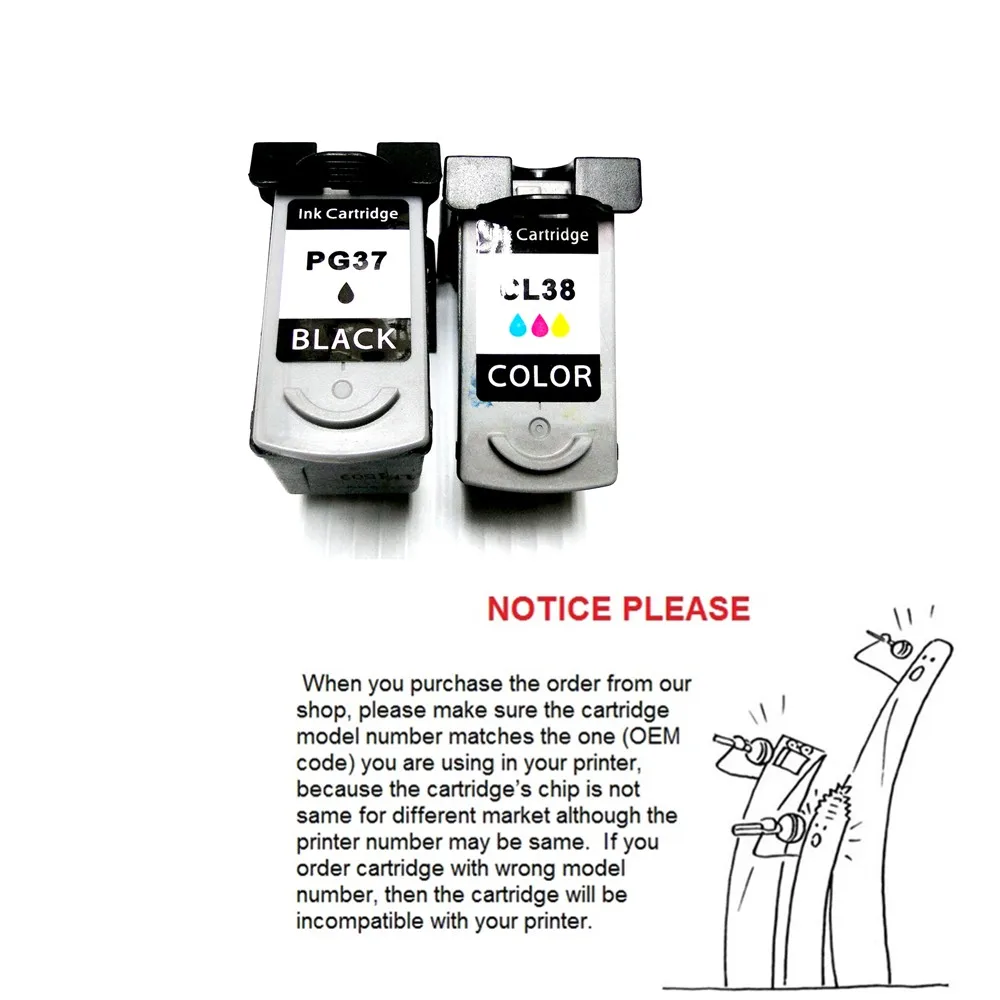 Вы можете использовать наше автономное руководство по принтеру, чтобы решить эту проблему, просто подключив принтер HP с помощью WPS или вручную введя пароль Wi-Fi на экране дисплея вашего принтера.
Вы можете использовать наше автономное руководство по принтеру, чтобы решить эту проблему, просто подключив принтер HP с помощью WPS или вручную введя пароль Wi-Fi на экране дисплея вашего принтера.